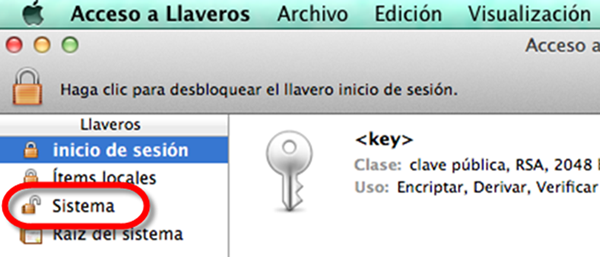GUÍA PARA INSTALAR EL CERTIFICADO DIGITAL CON MAC OS X DE APPLE
Para usar el navegador Safari con sistema operativo Mac OS X de Apple con las aplicaciones de Facturación Electrónica Gratuita SII, Contabilidad Simplificada o Completa Electrónicas del SII, primero debe Instalar su certificado digital, para ello, siga las siguientes instrucciones:
1.- Desde la pantalla principal de Mac OSX, vaya a “Spotilight”, como se muestra en la siguiente imagen:
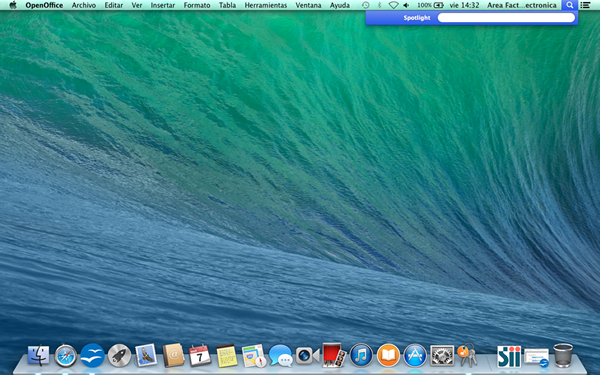
2.- Busque la aplicación “Acceso a Llaveros”, digitando la palabra “Llaveros”:
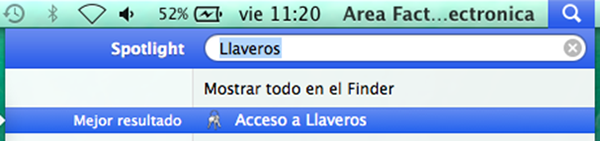
3.- Doble clic sobre “Acceso a Llaveros” y presione la Categoría “Mis Certificados”
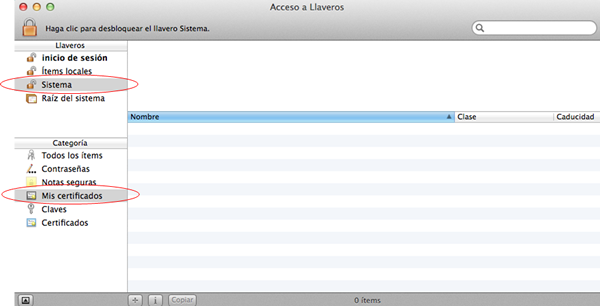
4.- En el menú de la barra superior presione “Archivos” y elegimos “Importar Items”
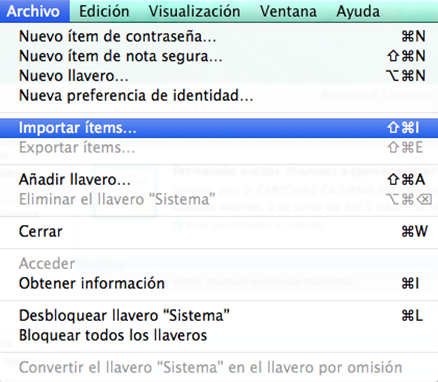
Es posible que Mac no le permita importar el certificado, en tal caso puede “Desbloquear llavero Sistema”; en tal caso vaya a la opción 1.10.- de esta misma sección.
5.- Entonces debe seleccionar el certificado digital que le entrego su proveedor y presionar el botón “Abrir”:
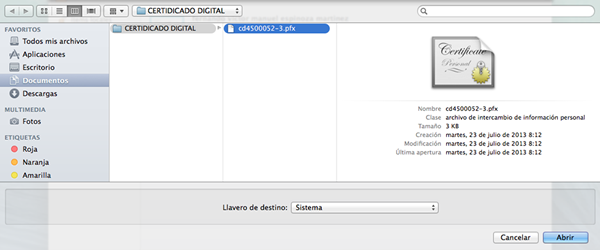
6.-Para hacer modificaciones es posible que Mac le exigirá su usuario y contraseña del equipo, en la pantalla siguiente ingréselos y presione el botón “Modificar llavero”
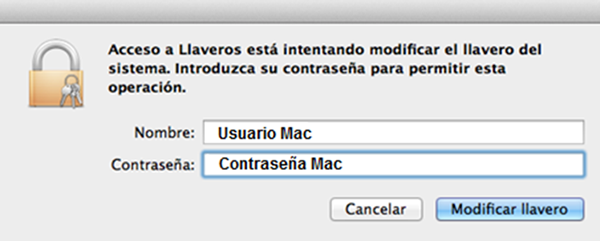
7.- Posteriormente si su certificado digital exige contraseña, ingrese la contraseña del certificado digital, tal como se muestra en la siguiente pantalla y presionar botón “Aceptar”:
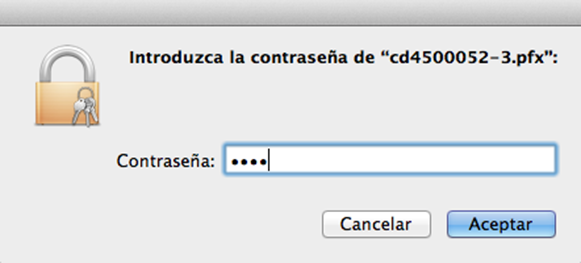
8.- Posteriormente el certificado digital aparecerá instalado como muestra la siguiente figura:
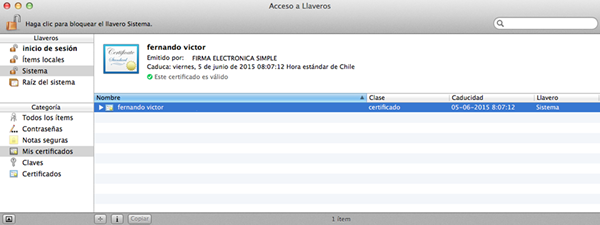
9.- Finalmente, para salir de la aplicación elija “Acceso a Llaveros”, que se encuentra en la parte superior izquierda de la pantalla (al lado de la manzana) y seleccione “Salir de Acceso a Llaveros”.
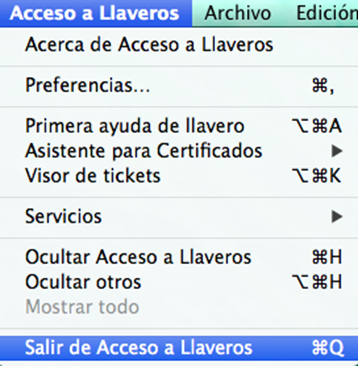
10.- OPCIONAL: Si Mac no permite instalar el certificado, utilice la opción “Desbloquear llavero Sistema”, pinchando el llavero “Sistema” y seleccionando la opción “Archivo” como se muestra en la siguiente imagen:
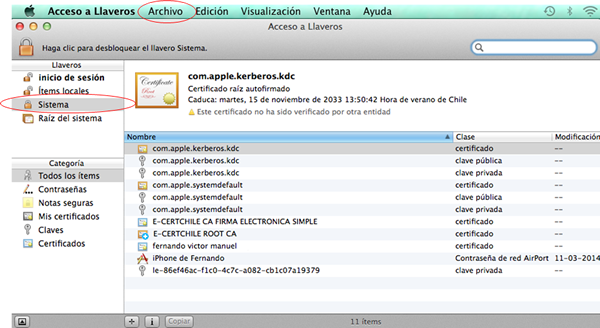
11.- OPCIONAL: Luego seleccione la opción “Desbloquear llavero Sistema”
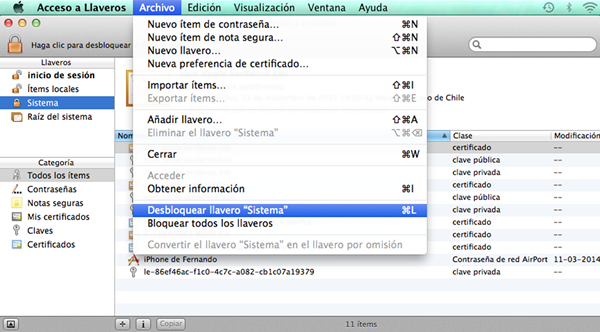
12.- OPCIONAL: Para hacer modificaciones es posible que Mac le exigirá su usuario del equipo y contraseña en la pantalla siguiente, ingréselos y presione el botón “Modificar llavero”
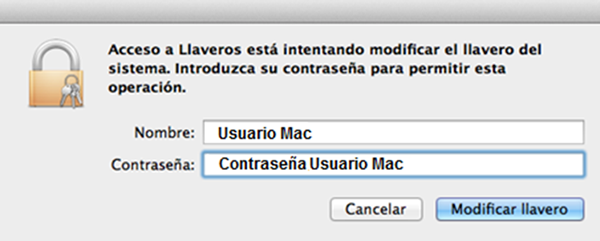
13.- OPCIONAL: Ahora el ícono del candado “Sistema” aparecerá abierto y puede volver a las indicaciones del punto 1.5.- para seguir instalando su certificado digital: